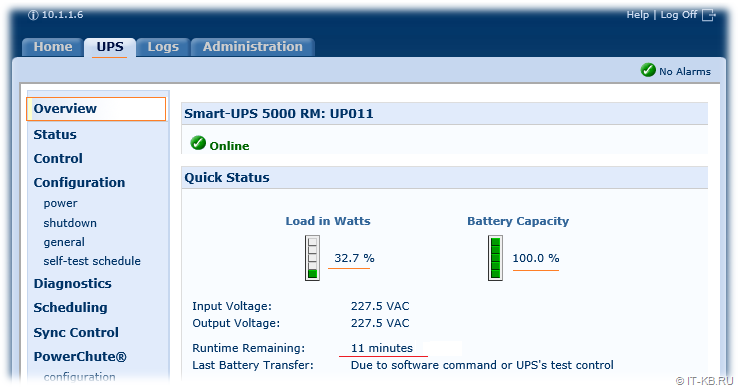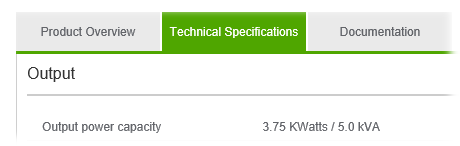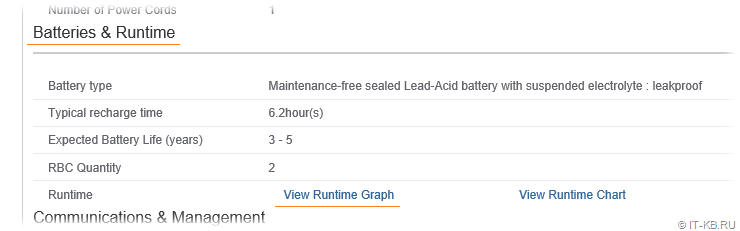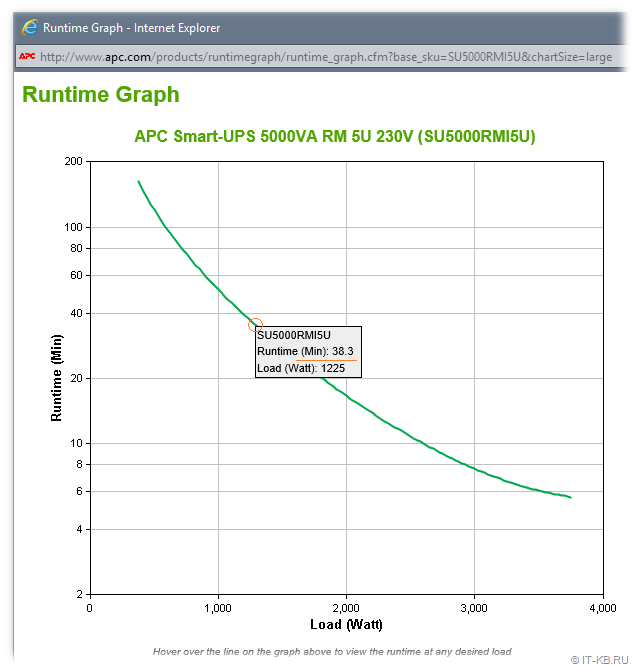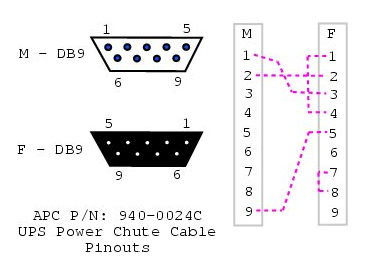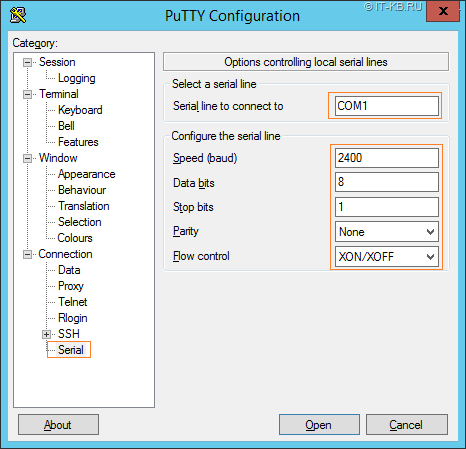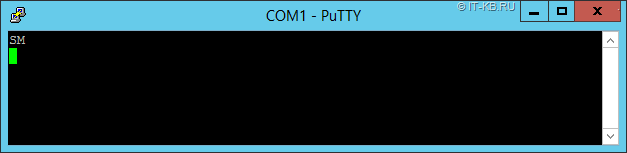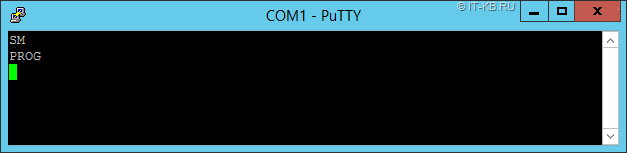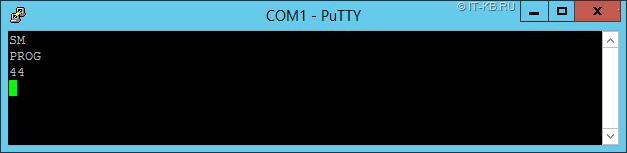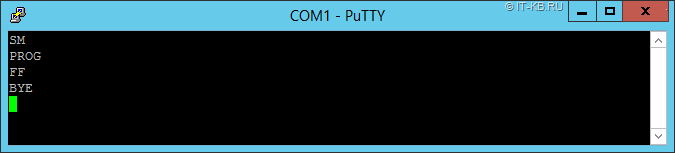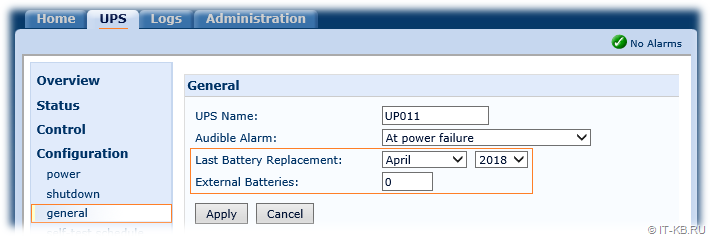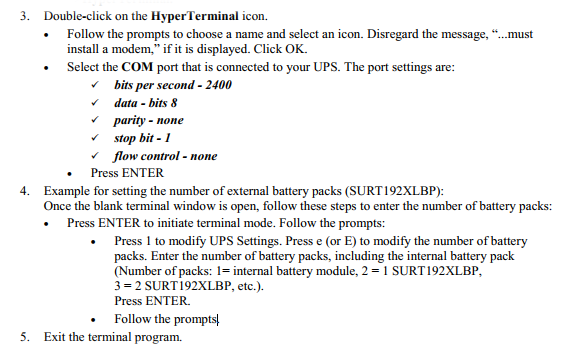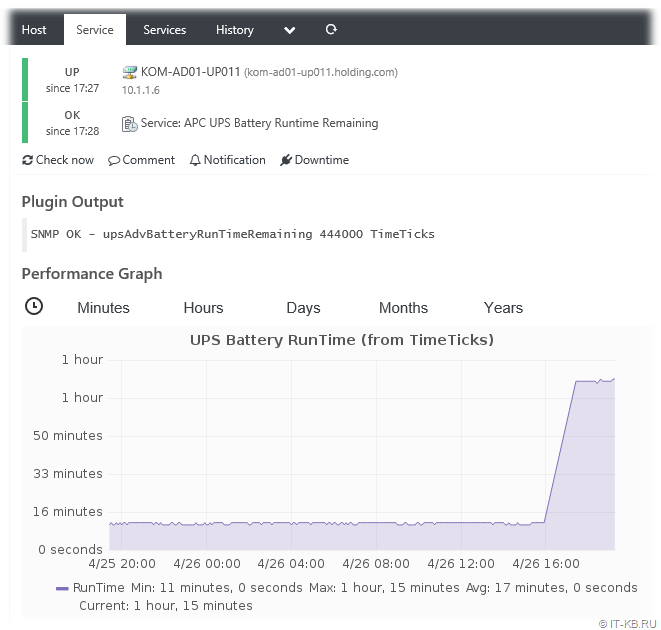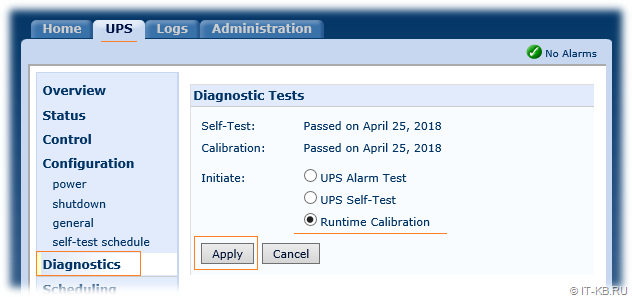ИБП APC — Сброс интерфейса управления до заводской конфигурации по умолчанию
ИБП APC — Сброс интерфейса управления до заводской конфигурации по умолчанию
Хотите узнать, как сбросить интерфейс управления APC UPS в конфигурацию заводских по умолчанию? В этом уроке мы покажем вам все шаги, необходимые для сбросить интерфейс NMC2 APC UPS за 5 минут или меньше.
Авторское право © 2018-2021 Techexpert.tips.
Все права защищены. Никакая часть этой публикации не может быть воспроизведена, распространена или передана в любой форме или любыми средствами без предварительного письменного разрешения издателя.
Список оборудования
Здесь вы можете найти список оборудования, используемого для создания этого учебника.
Эта ссылка будет также показать список программного обеспечения, используемого для создания этого учебника.
APC UPS плейлист:
На этой странице мы предлагаем быстрый доступ к списку видео, связанных с APC UPS.
Не забудьте подписаться на наш канал YouTube под названием FKIT.
APC UPS — Связанные Учебник:
На этой странице мы предлагаем быстрый доступ к списку учебников, связанных с APC UPS.
Учебное пособие APC UPS — Сброс интерфейса управления
Найдите интерфейс управления сетью APC на обратной части UpS APC.
Нажмите кнопку сбросить в течение 20 секунд.

Подождите, пока сеть привела к изменению оранжевого цвета.

Интерфейс управления сетью APC UPS свернет конфигурацию до заводского значения.
Интерфейс управления сетью APC UPS будет перезагружен.
Конфигурация сетевого интерфейса будет настроена на использование режима DHCP.
Поздравляю! Вы успешно сбросить конфигурацию интерфейса управления APC UPS.
Учебный APC UPS — Перезагрузка интерфейса NMC2 с помощью веб-интерфейса
Откройте программное обеспечение для браузера, введите IP-адрес вашего ИБП и получите доступ к веб-интерфейсу APC.
На экране входа используйте имя пользователя по умолчанию и пароль по умолчанию.
— Имя пользователя по умолчанию: apc
По умолчанию Пароль: apc

После успешного входа, вы будете отправлены на APC UPS Dashboard.

Получите доступ к меню «Управление», получите доступ к меню Сети и выберите опцию под названием Reset.

Выберите все опции сбросить и нажмите на кнопку Apply.
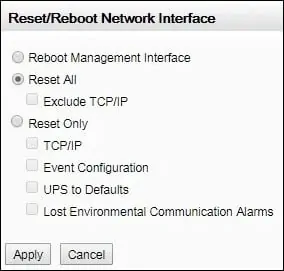
Поздравляю! Вы успешно сбросить конфигурацию карты управления APC UPS.
VirtualCoin CISSP, PMP, CCNP, MCSE, LPIC22022-02-19T10:05:14-03:00
Related Posts
Page load link
Ok
Многим администраторам, обслуживающим серверную инфраструктуру так или иначе приходилось сталкиваться в своей работе с широко распространённой линейкой источников бесперебойного питания (ИБП) Smart-UPS торговой марки APC by Schneider Electric. Многие из тех, кому самостоятельно приходилось заниматься заменой батарейных картриджей и/или (о боже!) заменой аккумуляторных батарей в батарейных картриджах в этих ИБП, хорошо знают о том, что после замены батарей нужно проводить калибровку ИБП (Runtime Calibration) для того, чтобы ИБП скорректировал расчётное время работы от батарей. Однако далеко не все знают о том, что после смены батарей на некоторых моделях «умных» ИБП APC требуются дополнительные манипуляции по сбросу внутренних регистров блока управления ИБП для того, чтобы время работы от батарей рассчитывалось действительно корректно. В этой заметке мы рассмотрим пример того, как отсутствие необходимых действий может привести к некорректной работе ИБП и то, как это можно исправить.
В качестве примера мы будем рассматривать одну из старых моделей линейки APC Smart-UPS – ИБП APC Smart-UPS 5000 (SU5000RMI5U), 5kVA, 3750W.
После длительного срока эксплуатации ИБП (6 лет) без замены батарей, расчётное время работы от батарей (при условии их полной зарядки) даже при невысоком уровне нагрузки стало выглядеть очень уныло – порядка 11 минут при нагрузке ~33%
Чтобы узнать о том, каким на самом деле должно быть время работы от батарей при конкретной нагрузке, можем обратиться к сайту производителя, где на странице информации об ИБП на вкладке Technical Specifications в разделе Batteries & Runtime есть ссылка на график Runtime Graph
Так как в графике нагрузка указана в Ваттах, нам потребуется перевести процентную величину нагрузки, которую нам показывает ИБП в Ватты, то есть 3750W * 32,7/100 = ~1226W. Пройдёмся по кривой графика курсором мыши до, примерно, нашего значения нагрузки в Ваттах (шаг графика — 25Ватт) и узнаем какое ориентировочное время работы от батарей должно быть при такой нагрузке. В нашем случае это ~38 минут.
Таким образом, время работы от батарей на нашем ИБП при текущей нагрузке должно быть примерно в три раза больше от того, что мы сейчас имеем. Понятно, что в нашем случае для решения проблемы, в первую очередь, необходима замена аккумуляторных батарей, так как они уже отработали приличный период и вышли за пределы Expected Battery Life (см. скриншот выше), заявленный производителем, который оставляет до 5 лет.
Однако, проведя на ИБП горячую замену аккумуляторных батарей (без отключения продуктивной нагрузки) и выполнив после этого процедуру калибровки, мы обнаруживаем, что расчётное время работы от батарей не изменилось в большую сторону и по прежнему составляет около 10 минут.
Причиной такого поведения ИБП может являться то, что в процессе эксплуатации в блоке управления ИБП со временем могут меняться в меньшую сторону значения некоторых регистров, которые используются при расчёте времени работы от батарей. Поэтому при замене батарей, как минимум, может потребоваться корректировка регистра «0» для того, чтобы последующий расчёт времени работ от батарей в процессе калибровки был высчитан корректно и не давал в дальнейшем ощутимых перекосов.
Сделать корректировку регистра можно при прямом подключении к COM-порту, расположенному на задней части ИБП. В Интернете можно найти материалы, в которых для корректировки регистра используются какие-то специализированные утилиты, например, утилита UpsDiag, описание использования которой можно найти в статье Калибровка ИБП APC Smart-UPS 1000 RM. В нашем случае данная утилита по какой-то причине не заработала, поэтому мы будем использовать подключение на COM-порт с помощью PuTTY.
Итак, общая последовательность действий по приведению нашего ИБП во вменяемое состояние будет такой:
1) Подключаемся к COM-порту и устанавливаем на ИБП регистр «0» в максимальное значение.
2) Устанавливаем на ИБП дату замены батарей и количество внешних блоков батарей.
3) Убедившись в полном заряде батарей и небольшой нагрузке (35/40%), запускаем калибровку.
4) Проверяем результат
Далее пошагово рассмотрим описанные этапы и обратим внимание на их особенности.
Подключаемся к COM-порту ИБП и корректируем регистр «0»
Для подключения к COM-порту ИБП APC потребуется специальный кабель от производителя, который, как правило, поставляется в комплекте с ИБП. Этот кабель используется для прямого подключения к ИБП из ПО управления PowerChute Business Edition и он же может использоваться для прямого подключения через сторонние утилиты типа PuTTY.
Использовать какие-то сторонние и непроверенные кабели крайне не рекомендуется, так как на разных моделях ИБП последовательной порт используется для управления такими операциями, как, например, выключение ИБП, поэтому, по некоторым сведениям, даже само подключение неправильного кабеля может привести к неожиданным результатам.
Если кабель, поставляемый вместе с ИБП утерян, то информацию о модели совместимого с ИБП кабеля можно найти на сайте производителя (посмотреть в руководстве пользователя к ИБП или сделать запрос на форум поддержки). Если в руки попался кабель очень похожий на то, что нам нужно, но мы не уверены, то можем прозвонить этот кабель мультиметром. Информацию по распиновке разных моделей кабелей можно найти, например, здесь: APCUPSD User Manual — Cables
В нашем случае, для подключения к ИБП SU5000RMI5U требуется кабель с интерфейсом RS-232C (DB-9M/DB-9F) с кодом APC 940-0024 (Кабель связи с ИБП по протоколу Smart Signalling)
На всякий случай приведу схему распиновки данной модели кабеля:
Прозвонив кабель, и убедившись в том, что это именно то, что нам нужно, подключаем его к COM-порту на задней панели ИБП (выделен оранжевым)
Если в Smart-Slot ИБП установлен модуль управления APC Network Management Card/NMC (выделен красным), то для возможности корректировки регистров ИБП через COM-порт, потребуется на время извлечь из слота этот модуль (в наше случае модуль из Smart-Slot может быть извлечён или включён обратно «на горячую»). Если этого не сделать, то мы попросту не сможем подключиться к ИБП в режиме программирования.
Второй конец кабеля подключаем к стандартному COM-порту компьютера. В нашем случае в качестве компьютера выступает физический сервер с COM-портом на базе ОС Windows Server 2012 R2 . На сервере запускаем утилиту PuTTY (с правами администратора), переходим на вкладку Serial и настраиваем параметры подключения к последовательному порту:
- 2400 bauds
- 8 Data bits
- 1 Stop bit
- None Parity
- XON/XOFF Flow control
Открыв подключение к порту, аккуратно (не нажимая никаких лишних клавиш), нажимаем сочетание «Shift» + «Y«. Если нет никакой реакции со стороны ИБП, повторно нажимаем это сочетание, пока не появится ответ «SM«, что означает переключение сессии в режим Smart Mode
Затем нажимаем «1«, ждём пару секунд и снова нажимаем «1«. Опять же, важно не нажимать никаких других кнопок, и если с первого раза ИБП не ответил, то повторяем попытку снова, варьируя интервал между нажатиями «1» от одной до 4-5 секунд. Если ИБП не отвечает, можно попробовать перезапустить сессию подключения к COM-порту, так как замечено, что после некоторой безуспешной последовательности нажатий, ИБП может полностью перестать отвечать.
В результате парных нажатий «1» мы должны добиться от ИБП ответа «PROG«, что означает что мы успешно перешли в режим программирования.
Теперь мы можем обратиться к интересующему нас регистру «0». Для этого нажимаем на клавиатуре «0«, на что ИБП должен нам вернуть некоторое hex-значение (в нашем примере это «44»)
Увеличить или уменьшить это значение мы можем с помощью кнопок «+» или «—«, при этом каждое нажатие будет сопровождается звуковым сигналом ИБП. Нам нужно выставить редактируемый регистр «0» в максимально возможно значение. Нажимаем кнопку «+» до тех пор, пока не дойдём до самого большого значения «FF» (если вдруг проскочили это значение, то значения пойдут повторно, начиная с самого малого «00»).
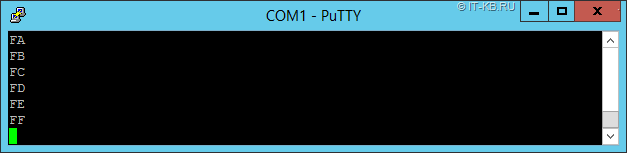
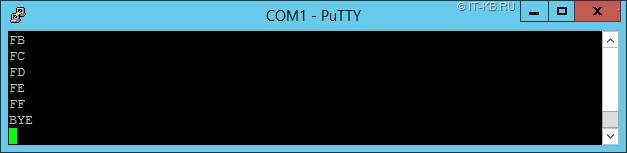
Дополнительно можем повторно переподключиться к COM-порту и убедиться в том, что ИБП возвращает именно то значение, которое мы установили. Используем туже последовательность кнопок («Shift» + «Y«, «1«…»1«,»0″,»Shift» + «R«)
Дополнительную информацию о том, какие ещё значения мы можем получать и передавать в режиме Smart Mode (SM) при прямом подключении на COM-порт ИБП, можно, например в статье APC’s smart protocol.
После того, как работа с COM-портом завершена, можем снова вставить в Smart-Slot ранее отключенный модуль NMC.
Устанавливаем на ИБП дату замены батарей и количество внешних блоков батарей
Отдельное внимание стоит обратить на правильность установки констант, содержащих количество батарей и дату установки батарей, так как эти показатели, в купе с выше откорректированным регистром, влияют на расчёт времени работы от батарей. Установить правильные значения этих констант нужно до того, как запускать калибровку.
Если ИБП, как в нашем примере, управляется с помощью модуля NMC, то изменить значения количества батарей и времени их установки можно, например, через веб-интерфейс NMC, перейдя на вкладку UPS и выбрав в меню Configuration > general
Если со значением Last Battery Replacement всё понятно, то относительно значения External Batteries можно сказать, что всё не всё так просто, как кажется. Дело в том, что у разных моделей ИБП APC используется разная логика для подсчёта этого показателя. Некоторую обобщенную информацию по этому поводу можно найти в документе APC FAQ — FA156601 — Adding External Batteries to an SU, SUM, SURT, SURTA, SURTD or SUA series Smart-UPS XL. Помимо этого некоторую информацию можно получить на форуме поддержки. Точную информацию по той или иной модели ИБП можно попробовать поискать в документации к ИБП. Говорю «попробовать» по той причине, что не у всех моделей ИБП можно найти эту информацию в документации. Например, у рассматриваемого в нашем примере ИБП, такой информации в доступном на сайте документе User’s Manual просто нет. Возможно это связано с тем, что данная модель ИБП не предполагает подключение каких-либо дополнительных блоков батарей. Поэтому в нашем случае, в соответствии с вышеупомянутым документом FAQ, в поле количество батарей устанавливается значение равное 0.
В качестве дополнительного примера приведу выдержку из документа Installation and Operation Smart-UP RT к другой модели ИБП (APC Smart-UPS RT 6000VA RM SURT6000XLI), где конкретно расписано то, по какому принципу рассчитывается показатель External Batteries. Здесь объясняется, например то, что в случае, если к ИБП подключен один внешний блок батарей (SURT192XLBP), то показатель External Batteries будет равен 2, так как в подсчёт включается внутренняя батарея ИБП.
Если же указать неправильное значение количества батарей, то это может привести к искажению результата расчётного времени работы от батарей, как, например, описано здесь: APC Smart-UPS RM 5000VA 5U калибровка
После корректировки регистра «0» и изменения количества батарей, ИБП может резко увеличить показатель времени работы от батарей. Для наглядности покажу этот скачок на графике в системе мониторинга Icinga:
Однако эти данные нельзя считать объективными до тех пор, пока после реконфигурации ИБП не будет проведена калибровка, в результате которой расчётные показатели должны приблизиться к реальным.
Запускаем калибровку и проверяем результат
Перед запуском калибровки ИБП нужно дождаться полного заряда батарей. В разных источниках в Интернете можно встретить схожую рекомендацию проводить калибровку при небольшой нагрузке в районе 35-40% от предельно допустимого значения. Рассматриваемый в нашем примере ИБП как раз имеет приблизительно такую нагрузку. Запустить процедуру калибровки можно, например, через веб-интерфейс NMC, перейдя на вкладку UPS и выбрав пункт меню Diagnostics
По окончании процесса калибровки расчётное время работы от батарей должно скорректироваться. На нашем графике хорошо видно, что после скачка, вызванного реконфигурацией ИБП, идёт провал, вызванный калибровкой, а после завершения калибровки расчётное время выходит на более вменяемый показатель.
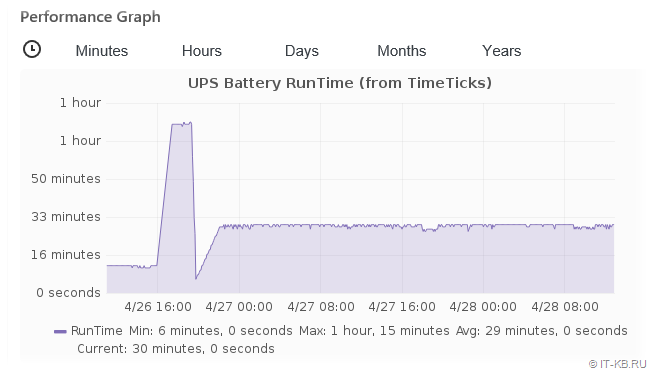
Дополнительные источники информации:
- Network UPS Tools — APC’s smart protocol
- Jacob Joseph — APC SmartUPS Battery Float Voltage Calibration
- Bog BOS: hardware: UPS, мониторинг и управление с помощью SNMP
- Betment_6 Blog — APC Smart-UPS and register 0
Краткое описание
С 2007 года работал на
оригинальных батареях, но в конце 2013 начал регулярно сообщать об их
деградации, и показывать крайне невысокое прогнозируемое время работы в случае
отключения электропитания.
Оригинальный комплект сменных
картриджей RBC23 предлагается
в продаже от 2600 до 3500 грн.
В самом сменном блоке: 4 батареи 151
х94 х65 мм (12В, 7/9 Ач)
Рекомендуемый аналог: CSB GP 1272
(12V/7A) – 165-250 грн, или более емкий
вариант CSB HR 1234W (12V/9A) – 250-300 грн.
Было принято решение приобрести и
установить в батарейный лоток неоригинальные батареи, а именно CSB HR 1234W.
Однако, после установки новых
батарей, время автономной работы, сообщаемое ПО PowerChute, не
изменилось.
Ниже – подробное описание
проблемы и описание ее устранения.
Проблема
После замены аккумуляторов в ИБП
APC Smart—UPS, утилита APC PowerChute Business Edition показывает, что время работы
при отсутствии питания на новых батареях такое же, как на старых. Казалось бы,
раз батареи поменяли, время работы при отсутствии внешнего питания должно
увеличиться, но нет, оно остается таким же, как на старых аккумуляторах.
После калибровки средствами APC PowerChute — ничего не поменялось.
На практике это выглядит так: на
новых, заряженных на 100% батареях, при пропадании сетевого напряжения значение
заряда сразу уменьшается до 60-40%, потом за очень короткое время опускается до
20%, а вот на 20% ИБП держится невероятно долго (для 20 процентов), так как батареи
на самом деле новые.
Причина
После замены батарей в ИБП на
«совместимые», необходимо выполнить калибровку.
Простыми словами – при замене
аккумуляторных батарей (АКБ) надо указать ИБП APC Smart-UPS об этом факте.
Суть калибровки заключается в
измерении ёмкости батарей путём их разряда на нагрузку. При этом блок ИБП переходит
на работу от батарей и разряжает до 10,5 вольт. В процессе калибровки высчитывается
коэффициент, который после её окончания прописывается в EEPROM в регистр «0».
Значение в регистре «0»
показывает реальное время жизни АКБ, и чем оно меньше, тем меньше значение этого
регистра. В процессе эксплуатации регистр «0» постоянно корректируется самим
ИБП в меньшую сторону.
При установке новых батарей с большим
временем жизни, регистр «0» не меняется, и, как результат, новые батареи будут работать в ИБП по характеристике
«емкость-время разряда» как у старых.
К сожалению, ПО PowerChute Business Edition не
может изменять значение регистра «0» в
большую сторону, хотя клавиша калибровки в этом ПО имеется.
Общее время работы в
некалиброванном ИБП не будет меньше, чем в калиброванном, но сведения о
состоянии батарей, которые получает от ИБП программное обеспечение, не будут
соответствовать действительности.
Других последствий от отсутствия
калибровки нет. Подтверждения информации, что неоткалиброванный ИБП меньше
служит, ни на одном специализированном форуме найти не удалось.
Решение
Для вычисления правильного
значения регистра «0» перед началом калибровки необходимо установить его
вручную в максимальное значение.
В процессе калибровки вычисляется
реальный батарейный коэффициент, который после успешной калибровки APC Smart—UPS запишет в регистр
«0».
Выполнение калибровки
Одни источники советуют
калибровать ИБП, зарядив его на 100% в течение 10-12 часов, затем, отключив
питание и интерфейсные кабели, дождаться полного отключения ИБП.
Другие источники – зарядить на
100% и, повесив 30-40% от его мощности некритичной нагрузки, запустить штатную
калибровку.
Выбран был второй метод, и, как
оказалось, при нем ИБП разряжается до 25% и переключается на питание от сети,
т.е. можно выполнять калибровку даже с подключенным оборудованием.
1. Перед
началом калибровки необходимо остановить службы APC (APC PBE Agent и APC PBE Server),
чтобы иметь возможность изменить значение регистра «0» через сервисную
программу.
2.
Проверяем текущее значение регистра «0». (ИБП
подключаем исключительно через COM1 – через USB утилиты работать отказываются).
Установить значение регистра «0» можно
несколькими методами:
·
вручную, подключившись к ИБП через терминал;
2.1. APCFIX (за полную версию
программы APCFIX её
автор запросил 25$, так что запускаем только для ознакомления с функционалом, в
демонстрационном режиме.)
2.1.1. Главное
окно APCFIX (обращаем внимание, что в регистре «0» — значение 73)
2.1.2. Общая информация об ИБП + Настройки
2.1.3. Значения
регистров + Статус
2.2. APC DIAG
Бесплатная программа, нечем не
уступающая APCFIX, для
установки значения регистра «0» будем использовать именно ее.
В программе имеется кнопка
«Устранение дефекта при замене батарей», нажатие на которую автоматически
увеличит значение регистра «0» (неизвестно, до какого значения) и запустит
калибровку, однако мы ее _НЕ_ используем.
Программа APC DIAG нам нужна _только_ для ручной установки значения регистра «0»,
т.к. нам необходимо установить максимально возможное значение.
2.2.1.
Опрос ИБП
2.2.2.
Панель калибровки
2.2.3. Эта
программа также показала в регистре «0» значение 73. Если мы щелкнем правой
кнопкой мыши на значении регистра «0», откроется окно редактирования.
Но, т.к. новые батареи более
емкие, чем оригинальные, с помощью кнопки «+» устанавливаем максимально
возможное значение – FFh.
В процессе калибровки это значение будет уменьшено до правильного значения.
Более ничего в этой программе не
делаем, и закрываем её.
3.
Устанавливаем новые батареи.
Специалисты СЦ настоятельно
рекомендуют брать батареи из 1 партии, т.к. может иметь место разброс
характеристик, что крайне нежелательно.
3.1. Извлекаем
лоток с батареями.
_Очень_ трудно оторвать старые
батареи от лотка – каждая крепко держится двусторонним скотчем. Отклеить
(точнее, оторвать!) получилось, только приложив значительное усилие с обратной
стороны лотка с помощью отвертки.
Оригинальные
батареи, оказывается, тоже CSB
(GP1272 F2 12V/7.2A), только на лицевой стороне наклеен фирменный APC-стикер.
Старые батареи слегка
деформированы (вздуты), однако в нашем случае на сложность демонтажа это не
повлияло (бывает, что старые батареи настолько сильно деформируются, что
приходится полностью разбирать ИБП, т.к. вытащить батарейный отсек невозможно).
3.2. Устанавливаем
новые батареи.
Остатки скотча надежно держат
новые батареи.
Края лотка производитель
обработать поленился, так что после процедуры замены руки выглядят, как будто с
дикой кошкой играл – куча мелких порезов.
Немного погнул клеммы лотка в процессе
демонтажа, пришлось повозиться, чтобы контакт с новыми батареями был надежным.
3.3.
Устанавливаем лоток с батареями в ИБП,
подключаем его.
4.
Запускаем снова все службы APC.
5. Заходим
в консоль APC и ставим дату замены
батарей
6.
Отключаем всю нагрузку.
7.
Далее заряжаем батареи на 100% в течение
нескольких часов (встречается рекомендация – 10-12 часов, я же просто оставил
на ночь).
8. Нагружаем
примерно на 40% некритичной нагрузкой (несколько ламп накаливания – очень
удобно для подбора необходимого значения), и калибруем через APC PowerChute Business Edition.
Калибровка
выполнялась с 13:45 по 14:12 – 27 минут, за этот период батареи разрядились до
25%.
9. Временно
остановим службы APC, запускаем
UPSDiag, смотрим новое
значение регистра «0» — «C1h», почти в 3 раза выше, чем
до замены батарей, и существенно выше, чем значение по умолчанию для
стандартных батарей.

Итак, Ваш UPS Smart APC сообщил Вам, что необходимо заменить батареи. Возникает вопрос: «Какие батареи мне купить?». Фирма APC рекомендует «Сменный комплект батарей RBC«.
Рассмотрим пример.
Возьмем сменный комплект батарей APC RBC105 (Part.No: APCRBC105). Цена его на момент написания статьи лежит в пределах 26.000-28.000 руб.
Комплект содержит 8 батарей
Емкость каждой батареи 7 Ah
Напряжение 12V
Габариты каждого аккумулятора 151х65х100мм
Учитывая все выше изложенные параметры батареи, мы делаем вывод что нам подходят любые из следующих батарей:
- Аккумуляторная батарея/аккумулятор BB Battery BC 7-12;
- Аккумуляторная батарея/аккумулятор Ventura GP 12-7.2;
- Аккумуляторная батарея/аккумулятор BB Battery HRC 1234W (увеличенная емкость);
Берем, к примеру, Ventura GP 12-7.2 в количестве 8 штук. Обойдутся они нам 7 600руб.(цена действительна на момент написания статьи) Экономия почти 19.000 руб.
ВАЖНО! Сами APC ставят в своих сервисных центрах батареи BB Battery, при этом дерут полуторную, а то и двойную цену от розницы в интернете.
Купив данные батареи (или хорошие аналоги батарей для аккумуляторного блока/батарейного комплекта от ИБП фирмы APC) соединяем их, переносим со старых батарей соединительные провода-перемычки и надеваем на клеммы.
Перейдя по ссылке Аналоги батарейных комплектов RBC фирмы APC вы сможете ознакомиться с полным списком аналогов батарей для аккумуляторного блока/батарейного комплекта от ИБП фирмы APC
И помните: Компания APC гарантирует нормальную работу своих ИБП(UPS) только при использовании оригинальных аккумуляторных блоков/батарейных комплектов RBC фирмы APC
Но это не все. После замены старых батарей, устройству нужно дать понять, что установлены новые батареи, потому что даже после замены аккумуляторов UPS все еще использует характеристики старых батарей. Это может привести к ряду проблем.
Калибровка APC
Калибровка это процесс приведения параметров батарейной константы в соответствие с параметрами новых батарей.
Сам ИБП периодически производит рекалибровку, после которой может забраковать старые батареи. Суть рекалибровки батарей заключается в периодическом определении параметров батарей в процессе их разряда.
Для калибровки ИБП фирмы APC необходим фирменный кабель для подключения UPS к компьютеру, обычно он идет в комплекте с оборудованием и фирменное программное обеспечение компании APC. Калибровка ИБП фирмы APC проводится при подключенных батареях для который необходимо
провести калибровку. Подключенные батареи необходимо зарядить в составе UPS до 100%. В дальнейшем Вам потребуется включить нагрузку (не менее 35%) на ИБП , заранее его отключив от электроснабжения и шнура управления. Произойдет разряд батарей и UPS выключится. Осталось только подключить кабель питания обратно и включить ИБП.
Более подробно описанный процесс калибровки ИБП фирмы APC
В качестве примера использовался ИБП Smart UPS 750.
1. Осуществляем подключение нашего ИБП с помощью кабеля к порту COM.
2. Включаем компьютер.
3. Подсоединяем наше устройство к электросети и включаем его.
4. Запускаем программу ХиперТерминал ( HyperTerminal, входит в стандартный набор Windows).
5. В появившемся окне необходимо ввести название данного сеанса (произвольное название).
6. Необходимо в этом же окне выбрать порт, через который UPS подключен к ПК.
7. Установите следующие настройки com-порта: 2400 Baud, 8 data bits, 1 Stop bit, no parity, protocol Xon/Xoff
8. Кликайте кнопку “ОК”.
9. Далее, в следующем окне необходимо нажать следующее сочетание кнопок на клавиатуре: “Shift Y”. Вылезет сообщение “SM”.
И помните: Не стоит нажимать лишние кнопки клавиатуры, так как этим можно вызвать не ту команду, которая выведет из строя ваш аппарат.
10. Нажмите кнопку “0”. Вы увидите значение батарейной константы. Например, это число “12”.
Теперь нам необходимо выяснить это значение и подставить его вручную. Это первый путь развития дальнейших событий. Второй – выяснить, какую переменную предлагает сам ИБП.
Рассмотрим первый способ (долговатый) завершить калибровку ИБП (UPS) фирмы APC:
- Нам потребуется загрузить на компьютер программу производства APC под названием PowerChute Business Edition
- Запускаем установку утилиты. В процессе установки, подключенное устройство само определиться в системе.
- Запускаем установленную программу. Откроется web — браузер.
- Далее необходимо выбрать вкладку с нашим ИБП.
- Выбираем “Статус”.
- Теперь нам необходимо дождаться 100% заряда установленных аккумуляторов.
- Следуем в раздел программы “Диагностика”.
- Кликаем на кнопку “Запустить калибровку аккумуляторов”.
- Долго ждем. Сам процесс занимает порядка 10-16 часов.
- После этого необходимо нагрузить наш ИБП какой-нибудь нагрузкой. Для примера 43% от максимальной нагрузки.
- Теперь мы опять нажимаем “Запустить калибровку аккумуляторов” но уже с нашей подключенной нагрузкой.
- В данном примере источник бесперебойного питания смог проработать от подключенных и заряженных на 100% аккумуляторов целых 27 минут, а после переключился на питание от сети.
- Смотрим искомую величину батарейной константы.
- Выходим из программы PowerChute Business Edition.
- Чтобы мы смогли далее воспользоваться, скачанной нами программой HyperTerminal. Нажимаем “Пуск”, наводим стрелку мышки на “Мой компьютер (У пользователей Win 7 или Vista – Компьютер)”, нажимаем правую кнопку мышки. Далее выбираем и переходим в “Управление”.
- Выбираем в самом левом столбце “Сервисы и Программы (У пользователей Win 7 или Vista – Службы и приложения)”.
- Далее переходим в “Сервисы (У пользователей Win 7 или Vista – Службы)”.
- Ищем работающую службу “APC” и, нажав правую кнопку мышке на ней выбираем “Stop”.
- Проделываем выше описанные пункты с 4 по 10.
- Получаем число “82”. Оно близко к найденному в интернете числу “8C”.
Рассмотрим второй способ (быстрый) завершить калибровку ИБП (UPS) фирмы APC. Этот способ является отличным вариантом для тех, кто не хочет тратить много времени на первый способ или же, если в момент калибровки батарей без подключенной нагрузки ups начал заряжать уже заряженные батареи.
- Выполняем выше описанные пункты с 1 по 9 (подключаем провода, входим в HyperTerminal и подключаемся к ИБП).
- Жмем на клавиатуре кнопку “1” два раза с периодичностью две-три секунды. Видим появившуюся надпись “Prog”.
- Далее жмем кнопку “0” и видим значение нашей константы.
- Далее начинаем жать “+” на клавиатуре до тех пор, пока не появится значение “8С”, найденное в интернете. Если вдруг вы перестарались с нажатием, то можете подрегулировать кнопкой “-”.
- Теперь необходимо нажать одновременно две кнопки “Shift” и “R”. Мы увидим надпись “BYE”.
- Далее две кнопки “Shift” и “Y”. И мы снова увидим сообщение “SM”.
- Жмем “0” и смотрим, запомнилось ли наше 8С.
- Выходим из программы.
- Загружаем на компьютер софт PowerChute Business Edition
- Инсталлируем программу. Во время установки UPS определится в системе сам.
- Запускаем. После запуска откроется браузер. Выбираем закладку с нашим ИБП.
- Жмем “Статус”.
- И ждем 100% заряда установленных батарей.
- Далее нагружаем наш ИБП какой-нибудь нагрузкой. Для примера 44%.
- Теперь мы нажимаем “Запустить калибровку аккумуляторов”.
- В данном примере ИБП проработал от подключенных и заряженных на 100% аккумуляторных батарей целых 26 минут, а после переключился на питание от сети.
Наш адрес: г. Москва, ул. Полярная, д. 31, стр. 1. Телефон: +7 495 649 16 77 (Skype, ICQ). Режим работы: понедельник — пятница с 9:00 до 18:00; суббота и воскресенье — выходной. Доставка по России, Белоруссии, Украине, Казахстану: Москва, Подольск, Сергиев Посад, Истра, Рязань, Курск, Липецк, Тула, Иваново, Воронеж, Ярославль, Тверь, Смоленск, Калуга, Белгород, Орел,
Тамбов, Кострома, Брянск, Красноярск, Норильск, Кемерово, Новокузнецк, Новосибирск, Омск, Барнаул, Иркутск, Братск, Бийск, Улан-Удэ, Томск, Абакан, Чита, Горно-Алтайск, Кызыл, Санкт-Петербург,
СПб, Выборг, Вологда, Череповец, Мурманск, Сыктывкар, Ухта, Архангельск, Северодвинск, Великий Новгород, Петрозаводск, Гомель, Гродно, Витебск, Могилев, Брест, Минск, Алма-Ата, Астана,
Ереван, Киев, Днепропетровск, Львов, Ташкент, Могилев, Псков, Калининград, Нарьян-Мар, Уфа, Стерлитамак, Самара, Тольятти, Сызрань, Нижний Новгород, Арзамас, Саратов, Энгельс, Пермь,
Ижевск, Казань, Набережные Челны, Бугульма, Пенза, Оренбург, Орск, Чебоксары, Новочебоксарск, Ульяновск, Киров, Йошкар-Ола, Саранск, Екатеринбург, Верхняя Пышма, Серов, Челябинск,
Магнитогорск, Снежинск, Тюмень, Курган, Нижневартовск, Сургут, Надым, Ростов-на-Дону, Волгодонск, Таганрог, Волгоград, Волжский, Краснодар, Армавир, Астрахань, Майкоп, Владивосток,
Уссурийск, Хабаровск, Комсомольск-на-Амуре, Советская Гавань, Южно-Сахалинск, Благовещенск, Петропавловск-Камчатский, Мирный, Ставрополь, Минеральные Воды, Махачкала, Нальчик, Алушта, Армянск, Джанкой, Евпатория, Керчь, Севастополь, Симферополь, Судак, Крым, Феодосия, Ялта. Сайт отвечает на вопросы: Как отремонтировать, настроить, установить оборудование? Где скачать документацию (инструкцию, мануал)? Где посмотреть партномер? Где купить запчасти (запасные
части, зип), комплектующие, аксессуары и термоэтикетка, чековая лента для весов, термопринтеров штрих-кода, чековых принтеров? Обслуживание весов, кассовых аппаратов, термопринтеров,
терминалов сбора данных, сканеров штрих-кода: каким образом возможно своими силами? Вас интересует наличие, цена, купить запчасти за наличный и безналичный расчет? — сделайте запрос
нашим менеджерам. Официальный сайт компании Zipstore.ru.
| Страница 1 из 1 [ Сообщений: 2 ] |
Показать сообщения за: Поле сортировки |
|||||||||||||||||||||||||||
| Страница 1 из 1 [ Сообщений: 2 ] |
7
Э
КСПЛУАТАЦИЯ
И
НДИКАТОРЫ
НА
ПЕРЕДНЕЙ
ПАНЕЛИ
Индикатор
Описание
Оперативный
режим
ИБП стабилизирует сетевое питание и производит двойное преобразование для
обеспечения питанием подключенного оборудования (см. раздел
«Поиск и
устранение неисправностей»
).
Питание
от
батареи
ИБП осуществляет подачу питания от батареи к подключенному оборудованию.
Режим
байпаса
ИБП находится в режиме байпаса, передавая сетевое питание подключенному
оборудованию напрямую.
Работа в режиме байпаса обычно является следствием внутренней неисправности
ИБП, перегрузки ИБП или включения пользователем данного режима при помощи
вспомогательного оборудования или выключателя ручного режима байпаса. В
режиме байпаса работа от батареи невозможна (см. раздел
«Поиск и устранение
неисправностей»
).
Неисправность
ИБП обнаружил внутреннюю неисправность (см. раздел
«Поиск и устранение
неисправностей»
).
Перегрузка
Подключенная нагрузка имеет мощность, превышающую номинальную мощность
ИБП (см. раздел
«Поиск и устранение неисправностей»
).
Необходима
замена
батареи
Батарея отсоединена или ее необходимо заменить (см. раздел
«Поиск и устранение
неисправностей»
)
.
Кнопка
Функция
Включение
питания
Нажмите эту кнопку для включения ИБП. (Дополнительные возможности
приведены далее.)
Выключение
питания
Нажмите эту кнопку для выключения ИБП.
Заряд
батареи
Нагрузка
Наш адрес: г. Москва, ул. Полярная, д. 31, стр. 1. Телефон: +7 495 649 16 77 (Skype, ICQ). Режим работы: понедельник — пятница с 9:00 до 18:00; суббота и воскресенье — выходной. Доставка по России, Белоруссии, Украине, Казахстану: Москва, Подольск, Сергиев Посад, Истра, Рязань, Курск, Липецк, Тула, Иваново, Воронеж, Ярославль, Тверь, Смоленск, Калуга, Белгород, Орел,
Тамбов, Кострома, Брянск, Красноярск, Норильск, Кемерово, Новокузнецк, Новосибирск, Омск, Барнаул, Иркутск, Братск, Бийск, Улан-Удэ, Томск, Абакан, Чита, Горно-Алтайск, Кызыл, Санкт-Петербург,
СПб, Выборг, Вологда, Череповец, Мурманск, Сыктывкар, Ухта, Архангельск, Северодвинск, Великий Новгород, Петрозаводск, Гомель, Гродно, Витебск, Могилев, Брест, Минск, Алма-Ата, Астана,
Ереван, Киев, Днепропетровск, Львов, Ташкент, Могилев, Псков, Калининград, Нарьян-Мар, Уфа, Стерлитамак, Самара, Тольятти, Сызрань, Нижний Новгород, Арзамас, Саратов, Энгельс, Пермь,
Ижевск, Казань, Набережные Челны, Бугульма, Пенза, Оренбург, Орск, Чебоксары, Новочебоксарск, Ульяновск, Киров, Йошкар-Ола, Саранск, Екатеринбург, Верхняя Пышма, Серов, Челябинск,
Магнитогорск, Снежинск, Тюмень, Курган, Нижневартовск, Сургут, Надым, Ростов-на-Дону, Волгодонск, Таганрог, Волгоград, Волжский, Краснодар, Армавир, Астрахань, Майкоп, Владивосток,
Уссурийск, Хабаровск, Комсомольск-на-Амуре, Советская Гавань, Южно-Сахалинск, Благовещенск, Петропавловск-Камчатский, Мирный, Ставрополь, Минеральные Воды, Махачкала, Нальчик, Алушта, Армянск, Джанкой, Евпатория, Керчь, Севастополь, Симферополь, Судак, Крым, Феодосия, Ялта. Сайт отвечает на вопросы: Как отремонтировать, настроить, установить оборудование? Где скачать документацию (инструкцию, мануал)? Где посмотреть партномер? Где купить запчасти (запасные
части, зип), комплектующие, аксессуары и термоэтикетка, чековая лента для весов, термопринтеров штрих-кода, чековых принтеров? Обслуживание весов, кассовых аппаратов, термопринтеров,
терминалов сбора данных, сканеров штрих-кода: каким образом возможно своими силами? Вас интересует наличие, цена, купить запчасти за наличный и безналичный расчет? — сделайте запрос
нашим менеджерам. Официальный сайт компании Zipstore.ru.
Коды ошибок при инициализации системы ИБП
Сообщение на дисплее
Описание
Корректирующее действие
1-1
Ошибка инициализации платы HMIM
Обратитесь к
сертифицированному партнеру
сервисной службы Schneider
Electric
1-2
Потеря соединения CAN
Обратитесь к
сертифицированному партнеру
сервисной службы Schneider
Electric
1-3
Сбой проверки на техническом уровне
Обратитесь к
сертифицированному партнеру
сервисной службы Schneider
Electric
1-4
Ошибка инициализации ИБП
Обратитесь к
сертифицированному партнеру
сервисной службы Schneider
Electric
Сообщения, отображенные на дисплее
Сообщение на дисплее
Описание
Корректирующее действие
Перегрузка байп.
пер.тока
Перегрузка байпаса переменного тока;
переход обратно в режим инвертера
запрещен.
Отключите часть нагрузки
Снижение пер. тока
Низкое напряжение переменного тока
в обычном режиме, но в пределах
диапазона снижения. Мощность
поддержки нагрузки снижена на
основе кривой снижения.
Проверьте напряжение в
обычном режиме переменного
тока.
Сбой в реж. норм. АС
Аварийное напряжение переменного
тока в обычном режиме (напряжение,
частота, порядок фаз, потеря
нейтрали).
Если главный входной
выключатель (QM1) находится
в положении ВКЛ (замкнут):
Проверьте источник в обычном
режиме переменного тока.
Если выключатель (QM1)
находится в положении ВЫКЛ
(разомкнут): Переведите
выключатель QM1 в
положение ВКЛ (замкнут).
Низ. норм. напр.
пост./тока
Низкое напряжение переменного
тока в обычном режиме, но этого
достаточно для питания нагрузки.
Проверьте источник в обычном
режиме переменного тока.
Если источник в обычном
режиме переменного
тока функционирует
нормально, но сбой все
еще присутствует, обратитесь к
сертифицированному партнеру
сервисной службы Schneider
Electric.
Высокая температура
окружающей среды
Температура окружающей среды
превышает верхний допустимый
предел
Попробуйте снизить
температуру окружающей
среды
990-3619C-028
MGE Galaxy™ 300 и MGE Galaxy™ 300i Эксплуатация
55
| Автор | Тема: Smart-UPS VT 30 kVA нет напряжения на выходе  |
||
| alexkg1 Участник
|
2013-07-31 07:33:27 подскажите что смотреть в |
||
| Chevyuser Участник
|
|
||
| alexkg1 Участник
|
|
||
| alexkg1 Участник
|
|
||
| Осипов Павел Участник
|
|
||
| Дмитрий Журавлев Участник
|
|
||
| Chevyuser Участник
|
|
||
| Chevyuser Участник
|
|
||
| alexkg1 Участник
|
|
||
| Chevyuser Участник
|
|
||
| alexkg1 Участник
|
|
||
| alexkg1 Участник
|
|
||
| Осипов Павел Участник
|
|
||
| alexkg1 Участник
|
|
||
| Chevyuser Участник
|
|
||
| Осипов Павел Участник
|
|
||
| ninzjacont Участник
|
|
||
| Осипов Павел Участник
|
|
||
| alexkg1 Участник
|
|
||
| alexkg1 Участник
|
|
||
| Осипов Павел Участник
|
|
||
| андрейка3 Участник
|
|
||
| alexkg1 Участник
|
|
||
| Осипов Павел Участник
|
|
||
| Осипов Павел Участник
|
|
||
| Chevyuser Участник
|
|
||
|
Только зарегистрированные пользователи могут оставлять сообщения. Войдите под своим логином и паролем или Зарегистрируйтесь. |
Многим администраторам, обслуживающим серверную инфраструктуру так или иначе приходилось сталкиваться в своей работе с широко распространённой линейкой источников бесперебойного питания (ИБП) Smart-UPS торговой марки APC by Schneider Electric. Многие из тех, кому самостоятельно приходилось заниматься заменой батарейных картриджей и/или (о боже!) заменой аккумуляторных батарей в батарейных картриджах в этих ИБП, хорошо знают о том, что после замены батарей нужно проводить калибровку ИБП (Runtime Calibration) для того, чтобы ИБП скорректировал расчётное время работы от батарей. Однако далеко не все знают о том, что после смены батарей на некоторых моделях «умных» ИБП APC требуются дополнительные манипуляции по сбросу внутренних регистров блока управления ИБП для того, чтобы время работы от батарей рассчитывалось действительно корректно. В этой заметке мы рассмотрим пример того, как отсутствие необходимых действий может привести к некорректной работе ИБП и то, как это можно исправить.
В качестве примера мы будем рассматривать одну из старых моделей линейки APC Smart-UPS – ИБП APC Smart-UPS 5000 (SU5000RMI5U), 5kVA, 3750W.
После длительного срока эксплуатации ИБП (6 лет) без замены батарей, расчётное время работы от батарей (при условии их полной зарядки) даже при невысоком уровне нагрузки стало выглядеть очень уныло – порядка 11 минут при нагрузке ~33%
Чтобы узнать о том, каким на самом деле должно быть время работы от батарей при конкретной нагрузке, можем обратиться к сайту производителя, где на странице информации об ИБП на вкладке Technical Specifications в разделе Batteries & Runtime есть ссылка на график Runtime Graph
Так как в графике нагрузка указана в Ваттах, нам потребуется перевести процентную величину нагрузки, которую нам показывает ИБП в Ватты, то есть 3750W * 32,7/100 = ~1226W. Пройдёмся по кривой графика курсором мыши до, примерно, нашего значения нагрузки в Ваттах (шаг графика — 25Ватт) и узнаем какое ориентировочное время работы от батарей должно быть при такой нагрузке. В нашем случае это ~38 минут.
Таким образом, время работы от батарей на нашем ИБП при текущей нагрузке должно быть примерно в три раза больше от того, что мы сейчас имеем. Понятно, что в нашем случае для решения проблемы, в первую очередь, необходима замена аккумуляторных батарей, так как они уже отработали приличный период и вышли за пределы Expected Battery Life (см. скриншот выше), заявленный производителем, который оставляет до 5 лет.
Однако, проведя на ИБП горячую замену аккумуляторных батарей (без отключения продуктивной нагрузки) и выполнив после этого процедуру калибровки, мы обнаруживаем, что расчётное время работы от батарей не изменилось в большую сторону и по прежнему составляет около 10 минут.
Причиной такого поведения ИБП может являться то, что в процессе эксплуатации в блоке управления ИБП со временем могут меняться в меньшую сторону значения некоторых регистров, которые используются при расчёте времени работы от батарей. Поэтому при замене батарей, как минимум, может потребоваться корректировка регистра «0» для того, чтобы последующий расчёт времени работ от батарей в процессе калибровки был высчитан корректно и не давал в дальнейшем ощутимых перекосов.
Сделать корректировку регистра можно при прямом подключении к COM-порту, расположенному на задней части ИБП. В Интернете можно найти материалы, в которых для корректировки регистра используются какие-то специализированные утилиты, например, утилита UpsDiag, описание использования которой можно найти в статье Калибровка ИБП APC Smart-UPS 1000 RM. В нашем случае данная утилита по какой-то причине не заработала, поэтому мы будем использовать подключение на COM-порт с помощью PuTTY.
Итак, общая последовательность действий по приведению нашего ИБП во вменяемое состояние будет такой:
1) Подключаемся к COM-порту и устанавливаем на ИБП регистр «0» в максимальное значение.
2) Устанавливаем на ИБП дату замены батарей и количество внешних блоков батарей.
3) Убедившись в полном заряде батарей и небольшой нагрузке (35/40%), запускаем калибровку.
4) Проверяем результат
Далее пошагово рассмотрим описанные этапы и обратим внимание на их особенности.
Подключаемся к COM-порту ИБП и корректируем регистр «0»
Для подключения к COM-порту ИБП APC потребуется специальный кабель от производителя, который, как правило, поставляется в комплекте с ИБП. Этот кабель используется для прямого подключения к ИБП из ПО управления PowerChute Business Edition и он же может использоваться для прямого подключения через сторонние утилиты типа PuTTY.
Использовать какие-то сторонние и непроверенные кабели крайне не рекомендуется, так как на разных моделях ИБП последовательной порт используется для управления такими операциями, как, например, выключение ИБП, поэтому, по некоторым сведениям, даже само подключение неправильного кабеля может привести к неожиданным результатам.
Если кабель, поставляемый вместе с ИБП утерян, то информацию о модели совместимого с ИБП кабеля можно найти на сайте производителя (посмотреть в руководстве пользователя к ИБП или сделать запрос на форум поддержки). Если в руки попался кабель очень похожий на то, что нам нужно, но мы не уверены, то можем прозвонить этот кабель мультиметром. Информацию по распиновке разных моделей кабелей можно найти, например, здесь: APCUPSD User Manual — Cables
В нашем случае, для подключения к ИБП SU5000RMI5U требуется кабель с интерфейсом RS-232C (DB-9M/DB-9F) с кодом APC 940-0024 (Кабель связи с ИБП по протоколу Smart Signalling)
На всякий случай приведу схему распиновки данной модели кабеля:
Прозвонив кабель, и убедившись в том, что это именно то, что нам нужно, подключаем его к COM-порту на задней панели ИБП (выделен оранжевым)
Если в Smart-Slot ИБП установлен модуль управления APC Network Management Card/NMC (выделен красным), то для возможности корректировки регистров ИБП через COM-порт, потребуется на время извлечь из слота этот модуль (в наше случае модуль из Smart-Slot может быть извлечён или включён обратно «на горячую»). Если этого не сделать, то мы попросту не сможем подключиться к ИБП в режиме программирования.
Второй конец кабеля подключаем к стандартному COM-порту компьютера. В нашем случае в качестве компьютера выступает физический сервер с COM-портом на базе ОС Windows Server 2012 R2 . На сервере запускаем утилиту PuTTY (с правами администратора), переходим на вкладку Serial и настраиваем параметры подключения к последовательному порту:
- 2400 bauds
- 8 Data bits
- 1 Stop bit
- None Parity
- XON/XOFF Flow control
Открыв подключение к порту, аккуратно (не нажимая никаких лишних клавиш), нажимаем сочетание «Shift» + «Y«. Если нет никакой реакции со стороны ИБП, повторно нажимаем это сочетание, пока не появится ответ «SM«, что означает переключение сессии в режим Smart Mode
Затем нажимаем «1«, ждём пару секунд и снова нажимаем «1«. Опять же, важно не нажимать никаких других кнопок, и если с первого раза ИБП не ответил, то повторяем попытку снова, варьируя интервал между нажатиями «1» от одной до 4-5 секунд. Если ИБП не отвечает, можно попробовать перезапустить сессию подключения к COM-порту, так как замечено, что после некоторой безуспешной последовательности нажатий, ИБП может полностью перестать отвечать.
В результате парных нажатий «1» мы должны добиться от ИБП ответа «PROG«, что означает что мы успешно перешли в режим программирования.
Теперь мы можем обратиться к интересующему нас регистру «0». Для этого нажимаем на клавиатуре «0«, на что ИБП должен нам вернуть некоторое hex-значение (в нашем примере это «44»)
Увеличить или уменьшить это значение мы можем с помощью кнопок «+» или «—«, при этом каждое нажатие будет сопровождается звуковым сигналом ИБП. Нам нужно выставить редактируемый регистр «0» в максимально возможно значение. Нажимаем кнопку «+» до тех пор, пока не дойдём до самого большого значения «FF» (если вдруг проскочили это значение, то значения пойдут повторно, начиная с самого малого «00»).
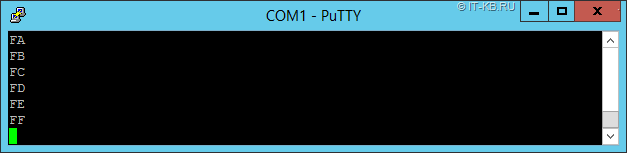
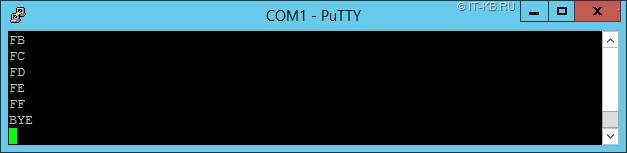
Дополнительно можем повторно переподключиться к COM-порту и убедиться в том, что ИБП возвращает именно то значение, которое мы установили. Используем туже последовательность кнопок («Shift» + «Y«, «1«…»1«,»0″,»Shift» + «R«)
Дополнительную информацию о том, какие ещё значения мы можем получать и передавать в режиме Smart Mode (SM) при прямом подключении на COM-порт ИБП, можно, например в статье APC’s smart protocol.
После того, как работа с COM-портом завершена, можем снова вставить в Smart-Slot ранее отключенный модуль NMC.
Устанавливаем на ИБП дату замены батарей и количество внешних блоков батарей
Отдельное внимание стоит обратить на правильность установки констант, содержащих количество батарей и дату установки батарей, так как эти показатели, в купе с выше откорректированным регистром, влияют на расчёт времени работы от батарей. Установить правильные значения этих констант нужно до того, как запускать калибровку.
Если ИБП, как в нашем примере, управляется с помощью модуля NMC, то изменить значения количества батарей и времени их установки можно, например, через веб-интерфейс NMC, перейдя на вкладку UPS и выбрав в меню Configuration > general
Если со значением Last Battery Replacement всё понятно, то относительно значения External Batteries можно сказать, что всё не всё так просто, как кажется. Дело в том, что у разных моделей ИБП APC используется разная логика для подсчёта этого показателя. Некоторую обобщенную информацию по этому поводу можно найти в документе APC FAQ — FA156601 — Adding External Batteries to an SU, SUM, SURT, SURTA, SURTD or SUA series Smart-UPS XL. Помимо этого некоторую информацию можно получить на форуме поддержки. Точную информацию по той или иной модели ИБП можно попробовать поискать в документации к ИБП. Говорю «попробовать» по той причине, что не у всех моделей ИБП можно найти эту информацию в документации. Например, у рассматриваемого в нашем примере ИБП, такой информации в доступном на сайте документе User’s Manual просто нет. Возможно это связано с тем, что данная модель ИБП не предполагает подключение каких-либо дополнительных блоков батарей. Поэтому в нашем случае, в соответствии с вышеупомянутым документом FAQ, в поле количество батарей устанавливается значение равное 0.
В качестве дополнительного примера приведу выдержку из документа Installation and Operation Smart-UP RT к другой модели ИБП (APC Smart-UPS RT 6000VA RM SURT6000XLI), где конкретно расписано то, по какому принципу рассчитывается показатель External Batteries. Здесь объясняется, например то, что в случае, если к ИБП подключен один внешний блок батарей (SURT192XLBP), то показатель External Batteries будет равен 2, так как в подсчёт включается внутренняя батарея ИБП.
Если же указать неправильное значение количества батарей, то это может привести к искажению результата расчётного времени работы от батарей, как, например, описано здесь: APC Smart-UPS RM 5000VA 5U калибровка
После корректировки регистра «0» и изменения количества батарей, ИБП может резко увеличить показатель времени работы от батарей. Для наглядности покажу этот скачок на графике в системе мониторинга Icinga:
Однако эти данные нельзя считать объективными до тех пор, пока после реконфигурации ИБП не будет проведена калибровка, в результате которой расчётные показатели должны приблизиться к реальным.
Запускаем калибровку и проверяем результат
Перед запуском калибровки ИБП нужно дождаться полного заряда батарей. В разных источниках в Интернете можно встретить схожую рекомендацию проводить калибровку при небольшой нагрузке в районе 35-40% от предельно допустимого значения. Рассматриваемый в нашем примере ИБП как раз имеет приблизительно такую нагрузку. Запустить процедуру калибровки можно, например, через веб-интерфейс NMC, перейдя на вкладку UPS и выбрав пункт меню Diagnostics
По окончании процесса калибровки расчётное время работы от батарей должно скорректироваться. На нашем графике хорошо видно, что после скачка, вызванного реконфигурацией ИБП, идёт провал, вызванный калибровкой, а после завершения калибровки расчётное время выходит на более вменяемый показатель.
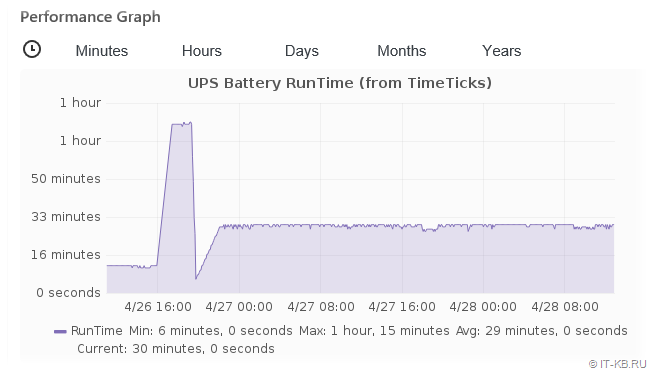
Дополнительные источники информации:
- Network UPS Tools — APC’s smart protocol
- Jacob Joseph — APC SmartUPS Battery Float Voltage Calibration
- Bog BOS: hardware: UPS, мониторинг и управление с помощью SNMP
- Betment_6 Blog — APC Smart-UPS and register 0